电脑无法上网(详细教程让你轻松解决网络问题)
24
2024-10-28
在日常使用计算机时,网络连接是非常重要的,而网卡驱动是实现网络连接的关键。然而,当我们的计算机没有网络连接时,如何安装网卡驱动呢?本文将介绍一种在没有网络连接的情况下安装网卡驱动的有效方法,帮助读者解决无网络连接的问题。
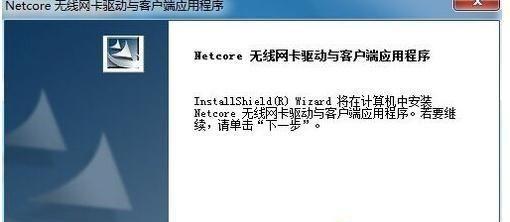
1.检查计算机硬件:确保计算机已经安装了网卡硬件,并且硬件连接正常。无论是内置网卡还是外置网卡,都需要正确插入和连接。
2.找到正确的网卡驱动程序:在另一台联网的计算机上,通过进入网卡制造商的官方网站或其他可信赖的驱动下载网站,下载适用于你的网卡型号和操作系统版本的最新驱动程序。
3.将驱动程序复制到U盘或移动存储设备:将下载好的驱动程序复制到一个可移动存储设备,如U盘或移动硬盘。确保存储设备能够正确地连接到需要安装驱动的计算机。
4.进入计算机设备管理器:在没有网络连接的情况下,我们需要通过设备管理器来安装网卡驱动。进入控制面板,点击设备管理器,找到网络适配器下的网卡设备。
5.卸载旧的网卡驱动:在安装新的网卡驱动之前,需要先卸载旧的驱动程序。右键点击网卡设备,选择“卸载”,并选择删除驱动程序。
6.连接移动存储设备:将存储设备插入没有网络连接的计算机的USB接口,并确保被识别和读取。
7.手动安装网卡驱动:在设备管理器中右键点击网卡设备,选择“更新驱动程序”,然后选择手动安装驱动程序。浏览计算机以找到存储设备上的驱动程序文件夹,并选择其中的驱动程序进行安装。
8.完成安装过程:按照屏幕指引完成驱动程序的安装过程。等待安装完成,并根据需要重新启动计算机。
9.检查网络连接:在重新启动计算机后,检查网络连接是否已恢复。打开浏览器并访问一个网页,确保网络连接正常。
10.更新和优化驱动程序:安装完驱动后,可以考虑更新和优化驱动程序的操作。通过访问网卡制造商的官方网站,下载最新的驱动程序,并按照指引进行更新。
11.驱动备份:为了避免以后的类似问题,建议定期备份计算机的网卡驱动程序。这样,当出现无网络连接的情况时,可以快速恢复驱动程序。
12.检查其他硬件问题:如果按照以上方法安装驱动后仍然没有网络连接,可能是其他硬件问题导致的。可以检查一下网络线缆、路由器等硬件是否正常工作。
13.寻求专业帮助:如果无法通过以上方法解决问题,可以寻求专业人士的帮助。他们可能会提供更准确的诊断和解决方案。
14.防止网卡驱动丢失:为了避免网卡驱动丢失而无法上网的情况发生,建议定期更新操作系统、安装可信赖的杀毒软件,以及避免不正规的网站和软件。
15.在没有网络连接的情况下安装网卡驱动可能会带来一些困难,但通过正确的步骤和方法,我们仍然可以成功解决这个问题。记住备份驱动程序、定期更新和优化驱动程序,可以帮助我们预防和应对类似的网络连接问题。
在某些情况下,我们可能会遇到没有网络连接的情况下需要安装网卡驱动的问题。本文将介绍如何通过离线方式安装网卡驱动,以解决这一困扰。
1.检查设备管理器确认网卡型号
-在开始离线安装网卡驱动之前,我们首先需要确认电脑中的网卡型号。
2.下载适用于网卡的驱动程序
-通过搜索引擎找到适用于网卡的最新驱动程序,然后将其下载到离线设备中。
3.复制驱动程序到目标计算机
-将已下载的驱动程序复制到没有网络连接的目标计算机中。
4.解压缩驱动程序文件
-在目标计算机上解压缩已复制的驱动程序文件,以准备进行安装。
5.打开设备管理器
-在目标计算机上打开设备管理器,以便更新网卡驱动程序。
6.找到并右键点击需要更新的网卡
-在设备管理器中,找到需要更新驱动程序的网卡,并右键点击。
7.选择手动更新驱动程序
-在右键菜单中选择“手动更新驱动程序”。
8.选择浏览计算机以查找驱动程序的位置
-在驱动程序更新向导中选择“浏览计算机以查找驱动程序的位置”。
9.选择解压缩的驱动程序文件夹
-浏览计算机并选择之前解压缩的驱动程序文件夹作为驱动程序的位置。
10.完成网卡驱动程序的安装
-完成上述步骤后,系统将开始安装网卡驱动程序。
11.重启计算机以使更改生效
-在安装完成后,重新启动计算机以使新的网卡驱动程序生效。
12.检查网络连接是否恢复
-重新启动后,检查网络连接是否已恢复正常。
13.如果仍然没有网络连接,尝试其他驱动程序
-如果网络连接仍然未恢复,可以尝试其他适用于该网卡型号的驱动程序版本。
14.寻求专业帮助
-如果以上方法仍无法解决网络连接问题,请寻求专业人士的帮助。
15.离线安装网卡驱动可能是没有网络连接情况下恢复网络的有效方法。但在操作过程中请谨慎,并确保下载和安装的驱动程序与设备兼容。
当我们遭遇没有网络连接的情况下需要安装网卡驱动时,通过离线方式安装是一个可行的方法。本文介绍了详细的步骤,包括确认网卡型号、下载驱动程序、复制和解压缩文件、更新驱动程序等。希望读者可以通过本文解决网络连接问题,并恢复正常上网体验。
版权声明:本文内容由互联网用户自发贡献,该文观点仅代表作者本人。本站仅提供信息存储空间服务,不拥有所有权,不承担相关法律责任。如发现本站有涉嫌抄袭侵权/违法违规的内容, 请发送邮件至 3561739510@qq.com 举报,一经查实,本站将立刻删除。